انسانها از سرنخهایی مانند لحن صدا و حالات چهره برای درک احساس دیگران و معنای واقعی آنها هنگام صحبت با ما استفاده می کنند. با ارتباط کتبی ، دشوارتر است زیرا ما نمی توانیم بلندگو را ببینیم یا بشنویم.
در پاسخ ، شکلک به روشی محبوب برای ابراز احساسات در برخی از روشهای ارتباطی نوشتاری / دیجیتالی گاه به گاه ، مانند پیام های متنی و کانال های رسانه های اجتماعی تبدیل شده است. اگرچه هرگز نباید از شکلک ها در یک مقاله دانشگاهی یا یک محصول کاری حرفه ای استفاده کنید ، می توانید آنها را در Google Docs یا Microsoft Word و Outlook قرار دهید.

نکات کلی استفاده از Emoji در رایانه
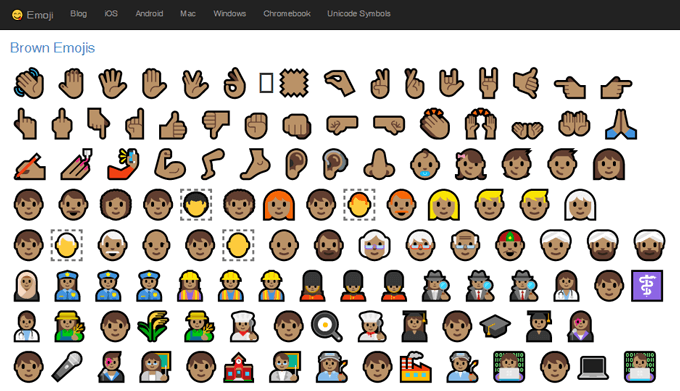
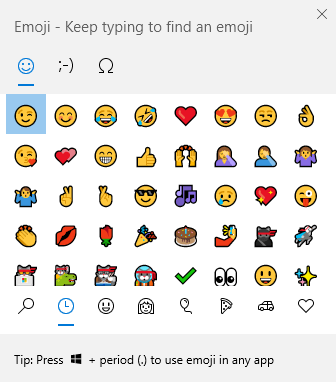
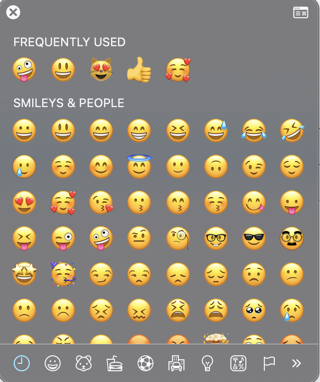
نحوه قرار دادن شکلک در Microsoft Word
درج شکلک در یک سند Microsoft Word بسته به نسخه Word که استفاده می کنید می تواند به روش های مختلفی نیاز داشته باشد.
درج Emoji در نسخه مرورگر Microsoft Word
برای Word بصورت آنلاین ، درج>شکلکرا انتخاب کنید. اگر شکلک مورد نظر برای استفاده را مشاهده نمی کنید ، شکلک های بیشتر…
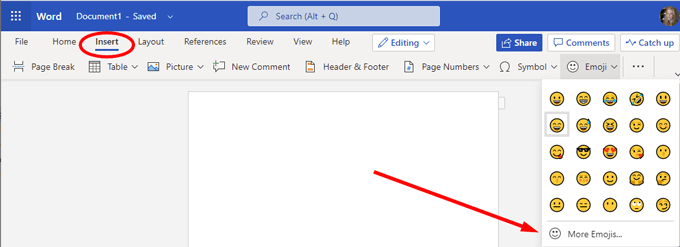
درج Emoji در نسخه دسک تاپ Word
اگر از نسخه دسک تاپ Word استفاده می کنید ، چند گزینه پیش رو دارید.
توجه:این قلم های نماد مانند سایر قلم ها هستند ، بنابراین نویسه ها به طور پیش فرض با رنگ سیاه ظاهر می شوند.
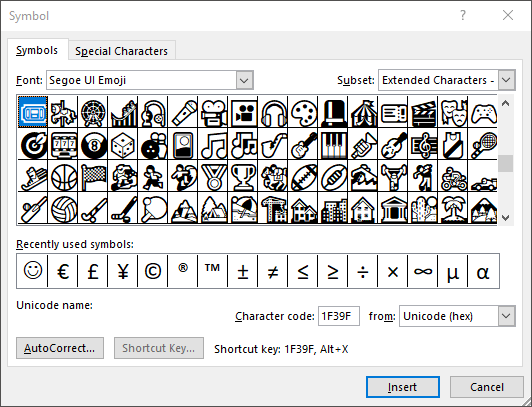
اگر قلب خود را روی صورتک های تمام رنگی تنظیم کرده اید ، باید از دستگاه انتخاب شکلک داخلی رایانه خود همانطور که در بالا توضیح داده شده استفاده کنید یا یک بسته شکلک بارگیری کنید. صفحه کلید Emoji یک بسته الحاقی توسط Patrick Bürgin است که به شما امکان دسترسی به شکلک های اضافی در نسخه های دسک تاپ Microsoft Word ، PowerPoint و Outlook را می دهد.
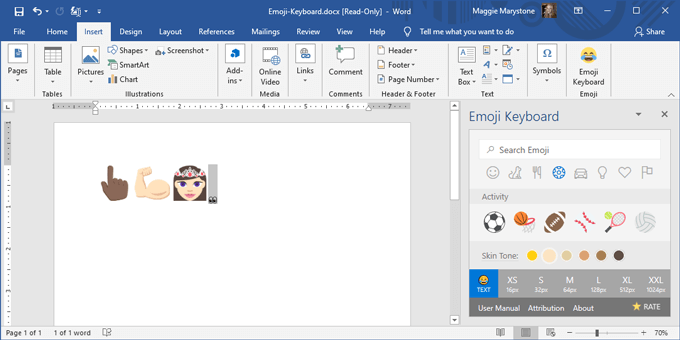
نحوه انجام قرار دادن شکلک در Google Docs
قرار دادن شکلک در Google Doc کمی ساده تر است ، اما به اندازه کافی آسان است.
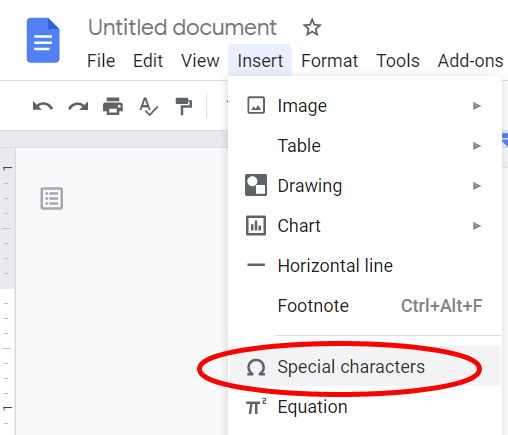
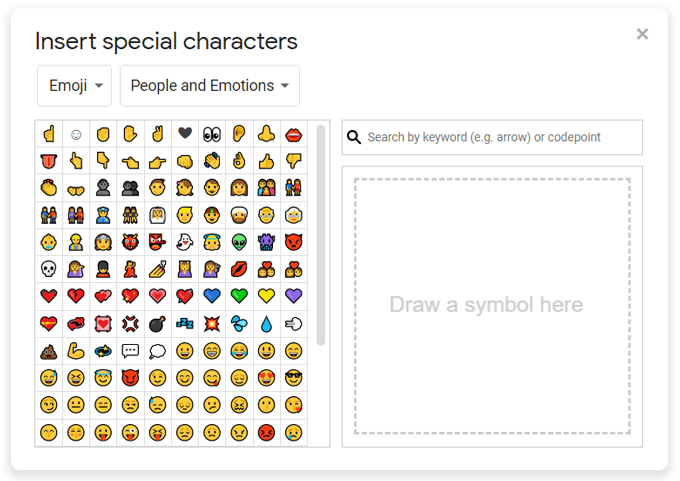
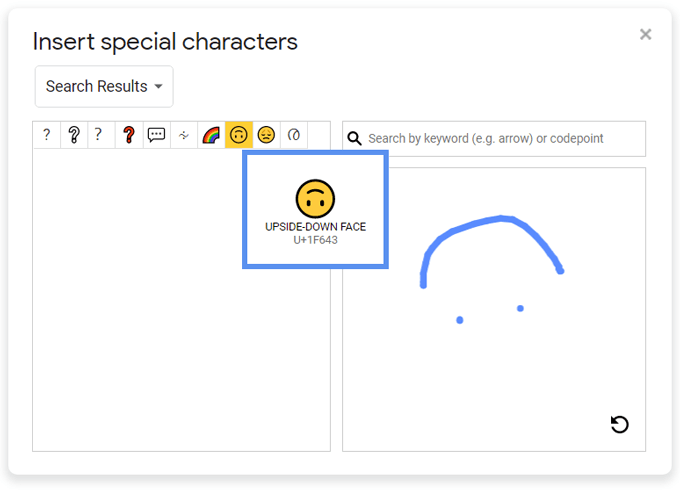
نحوه نصب بسته های Emoji در Google Docs
Google Docs همچنین دارای افزونه هایی است که می تواند شکلک هایی را که می توانید از طریق نوار کناری داخل برنامه به آنها دسترسی پیدا کنید ، گسترش دهد.
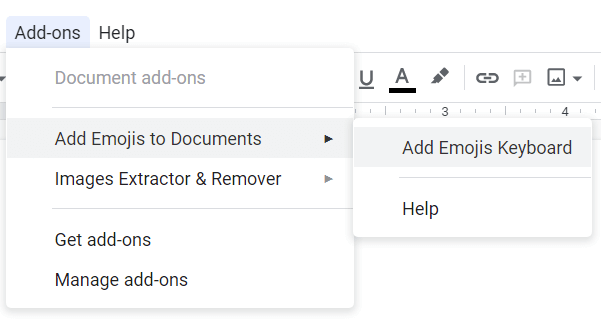
توجه:این بسته فقط با حدود 50 شکلک همراه است ، اما ممکن است موارد کمی را پیدا کنید که از طریق روش درج نویسه های ویژهدر بالا موجود نیست.
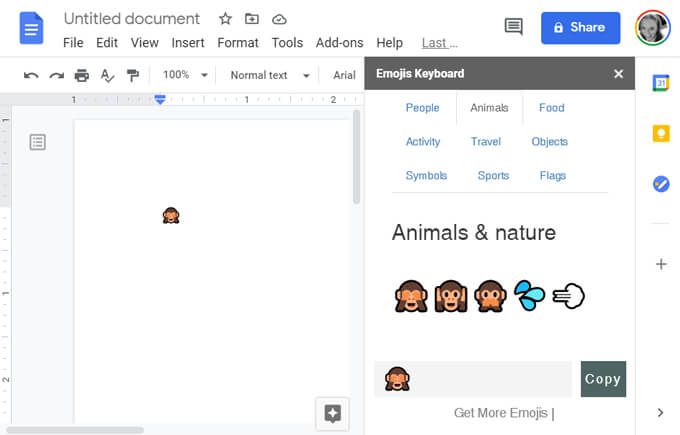
نحوه قرار دادن Emoji در Microsoft Outlook
همانطور که گفته شد ، چندین روش بالا برای قرار دادن شکلک در Outlook کار می کنند. چند روش اضافی برای قرار دادن شکلک هایی وجود دارد که مختص Microsoft Outlook است.
در نسخه مرورگر Outlook ،
نحوه نصب بسته های Emoji در Outlook
برنامه Emojis توسط Update Star GmbH این است موجود در Microsoft AppSource و با هر دو نسخه دسک تاپ و وب Outlook کار می کند.

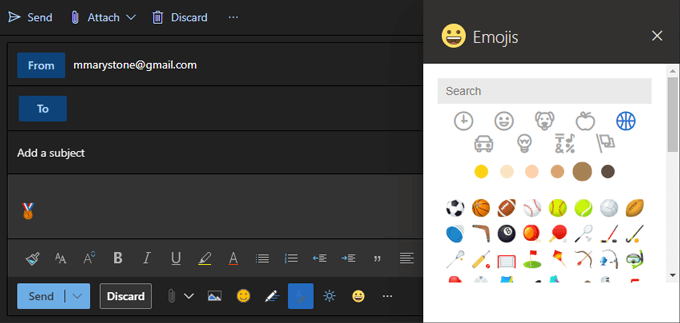
توجه:این افزودنی "فقط با حساب های Exchange ، Office 365 یا Outlook.com کار می کند ، نه IMAP یا حساب های POP. "
اگر حساب IMAP یا POP دارید ، می توانید شروع به نوشتن ایمیل با یک حساب مبتنی بر Exchange کنید و این به شما امکان افزودن بسته الحاقی Emoji را می دهد. قبل از ارسال ایمیل ، به حساب IMAP یا POP خود در ازdropdown بروید.
با Emojis بهتر درک شوید
Emoji یکی از بهترین ها است روش هایی برای بیان احساس شما در نوشتن گاه به گاه. چند روش دیگر برای انتقال احساسات در نوشتن چیست؟ از نظرات زیر با ما در میان بگذارید.